BLOCKSのはじめ方
2段階認証
2段階認証は、「通常のパスワード」と「ワンタイムパスワード」でアカウントを保護します。ワンタイムパスワードは、ご自身のスマートデバイスの2段階認証アプリから取得します。
info_outline2段階認証を有効にすると、「通常のパスワード」が盗まれてもアカウントの不正使用が防止できます。
2段階認証を有効にする
2段階認証を有効にする方法は、以下のとおりです。
-
ユーザー設定の2段階認証ページにアクセスします。
-
BLOCKS画面右上のユーザーアイコンをクリックします。
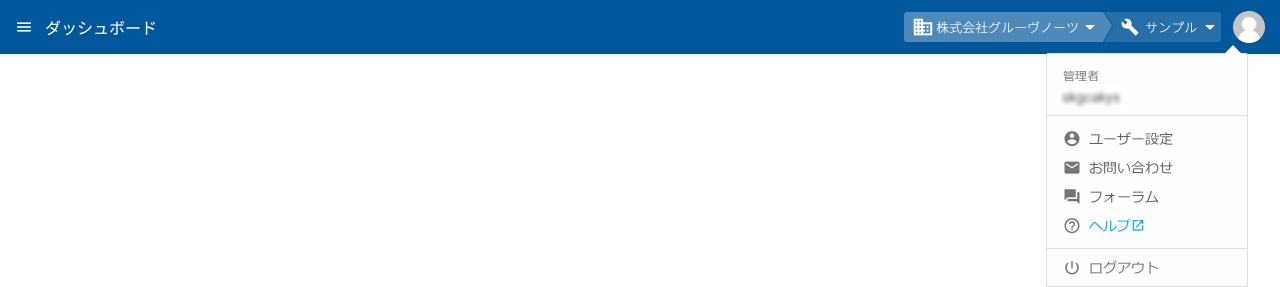
-
[ユーザー設定]をクリックします。
-
表示されるユーザー設定画面の左側のリストから[2段階認証]をクリックします。
-
-
[2段階認証を有効にする]ボタンをクリックします。
-
表示される「2段階認証の設定方法」の説明どおりに操作します。
2段階認証でのログイン方法
2段階認証を有効にしたログイン手順は、以下のとおりです。
-
ログインページopen_in_newで通常どおりログインします。
-
ワンタイムパスワードの入力が求められます。
ワンタイムパスワードは、ご自身のスマートデバイスの2段階認証アプリから取得します。
-
ワンタイムパスワードを入力し、[ログイン]ボタンをクリックします。
もし、何らかの理由でスマートデバイスの2段階認証アプリが使用できなくなった場合は、以下のように操作します。
-
[認証用デバイスにアクセスできない方はこちら]をクリックします。
-
リカバリーコードの入力が求められます。
-
保管していたリカバリーコードを入力し、[ログイン]ボタンをクリックします。
一度使用したリカバリーコードは使用できません。10個のリカバリーコードを使い切った場合は、ユーザー設定の2段階認証ページで新しいリカバリーコードを再生成してください。
-
リカバリーコードを確認する
2段階認証を有効にした後で、リカバリーコードを確認したい場合は、以下のように操作します。
-
ユーザー設定の2段階認証ページにアクセスします。
-
[リカバリーコードを表示する]ボタンをクリックします。
-
リカバリーコードが表示されます。
- [ダウンロード]ボタンをクリックすると、リカバリーコードをテキストファイルに保存できます。
- [コピー]ボタンをクリックすると、リカバリーコードがクリップボードにコピーされます。
info_outline使用済みのリカバリーコードは、表示されません。
新しいリカバリーコードを生成する
10個のリカバリーコードを使い切った場合は、新しいリカバリーコードを生成する必要があります。
新しいリカバリーコードを生成する方法は、以下のとおりです。
-
ユーザー設定の2段階認証ページにアクセスします。
-
[リカバリーコードを表示する]ボタンをクリックします。
-
リカバリーコードが表示されます。
[新しいリカバリーコードを生成]ボタンをクリックすると、新しいリカバリーコードが生成されます。
warning新しくリカバリーコードを生成すると、それまで有効だったリカバリーコードは無効化されます。
2段階認証を無効にする
2段階認証を無効にする方法は、以下のとおりです。
-
ユーザー設定の2段階認証ページにアクセスします。
-
[2段階認証を無効にする]ボタンをクリックします。
-
本当に2段階認証を無効にするか尋ねてきます。[OK]ボタンをクリックします。

